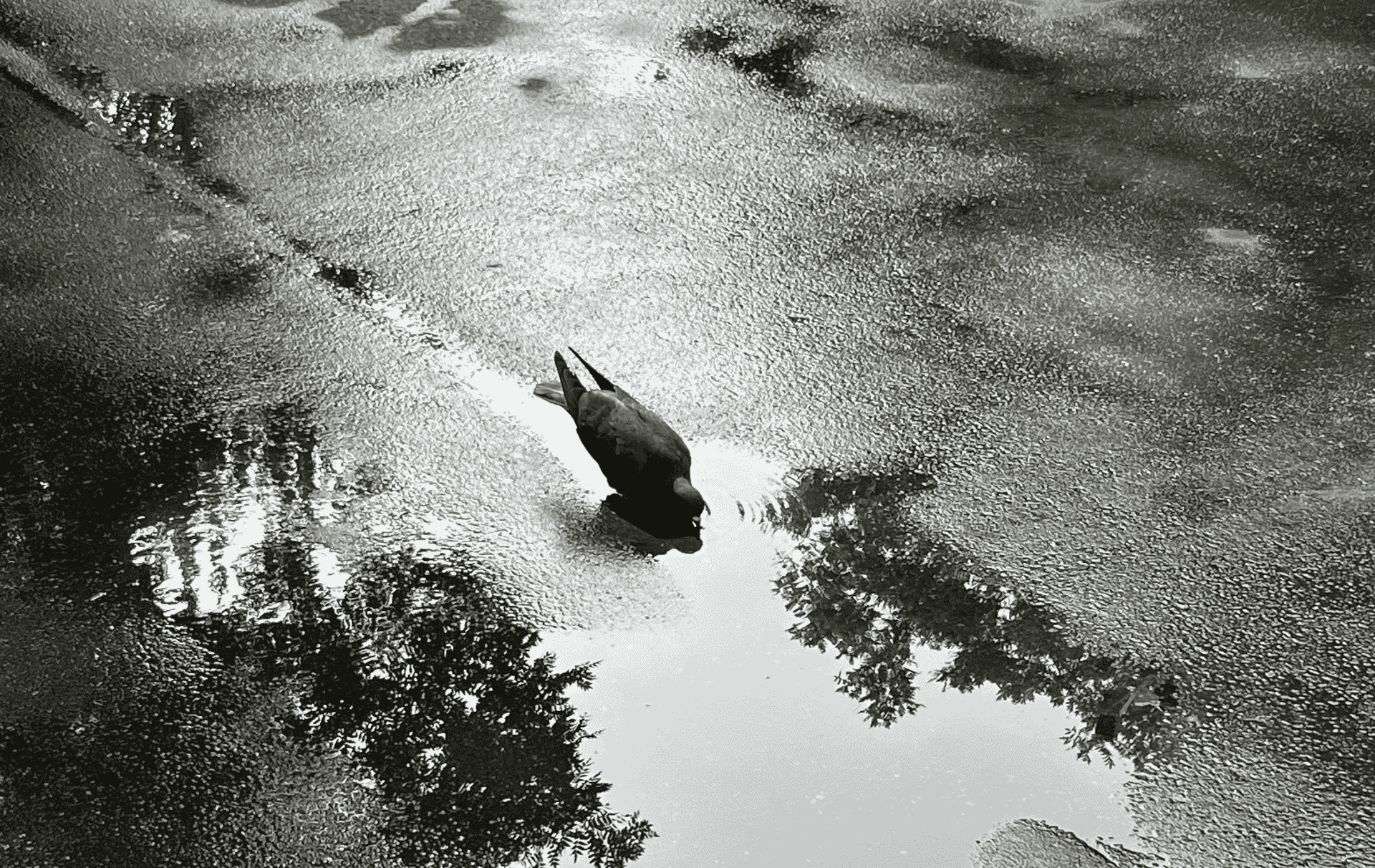在SwiftUI中aspectRatio、scaledToFit和scaledToFill修饰符,和宽高比、内容缩放相关,但使用场景不同。
1、aspectRatio
语法:
aspectRatio(_ aspectRatio: CGFloat? = nil, contentMode: ContentMode)作用:设置视图的宽高比(aspect ratio),并指定缩放方式。
参数:
1)aspectRatio:可选 CGFloat,指定宽高比(宽 ÷ 高)。
例如 1 表示宽高相等(正方形),16/9 表示宽高比为 16:9。
如果传入 nil,SwiftUI 会尽量保持原始内容的宽高比。
2)contentMode:ContentMode 类型,有两种:
.fit:保持比例,缩放内容以适应可用空间(内容可能留空白)。
.fill:保持比例,填充可用空间(内容可能被裁剪)。
特点:
可以用于任意视图(矩形、图片、圆形等)。
可以明确指定比例,也可以使用原始内容比例。
灵活性高,适合对视图宽高比有明确要求的情况。
使用示例:
1)固定宽高比的矩形
Rectangle()
.fill(Color.blue)
.frame(width: 200)
.aspectRatio(1, contentMode: .fit) // 宽高比 1:1Rectangle 的宽度是 200,aspectRatio(1, .fit) 会自动将高度也设置为 200,保持正方形。
2)图片保持宽高比
Image("example")
.resizable()
.aspectRatio(contentMode: .fit)
.frame(width: 300)没有指定具体的比例,SwiftUI 会使用图片原始比例。
.fit 表示图片会缩放到宽度 300,同时保持比例,可能会在上下留空白。
3)填充并裁剪
Image("example")
.resizable()
.aspectRatio(16/9, contentMode: .fill)
.frame(width: 300, height: 200)
.clipped()强制宽高比为 16:9。
.fill 会填满 300×200 的空间,可能超出裁剪掉部分内容。
clipped() 保证超出部分不会显示。
2、scaledToFit()
作用:保持视图原始比例,缩放以 适应容器。
等价:aspectRatio(contentMode: .fit)
限制:通常用于 Image,尤其是可拉伸(resizable())的图片。
特点:保持比例,不会裁剪。图片会完全显示,但可能在容器的某些方向留空白。
示例:
Image("example")
.resizable()
.scaledToFit()
..frame(width: 300)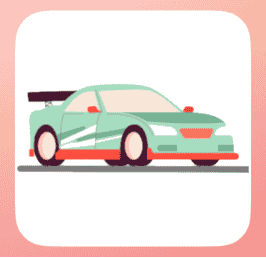
3、scaledToFill()
作用:保持视图原始比例,缩放以 填满容器。
等价:aspectRatio(contentMode: .fill)
限制:通常用于 Image。
特点:会裁剪超出容器的部分。保持比例但填满整个容器。
示例:
Image("example")
.resizable()
.scaledToFill()
.frame(width: 300, height: 200)
.clipped() // 超出容器部分裁剪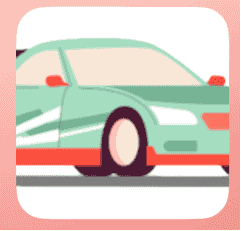
总结
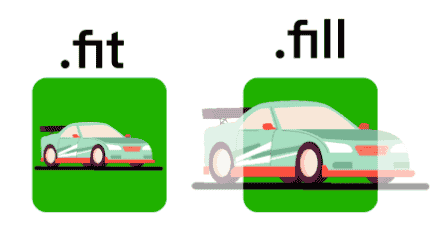
aspectRatio(CGFloat?, contentMode:) 适合任意视图,可以指定比例,使用 .fit / .fill。
scaledToFit()、scaledToFill() 通常用于Image图片,写法简洁,但不能自定义比例。
相关文章
SwiftUI设置图片尺寸:https://fangjunyu.com/2025/08/31/swift%e8%ae%be%e7%bd%ae%e5%9b%be%e7%89%87%e5%b0%ba%e5%af%b8/